簡介
本文檔介紹代理裝置選擇功能。代理裝置選擇功能允許代理通過多個裝置(如Jabber、台式電話、Cisco IP Communicator或Extension Mobility配置檔案)共用的分機進行登入,以便進行細化。
作者:Sai Varshini Karade,思科TAC工程師。
必要條件
需求
思科建議您瞭解以下主題:
- Cisco整合客服中心Express版本12.5 SU1
- 思科整合通訊管理員11.5.1
採用元件
本文中的資訊是根據特定實驗室環境內的裝置所建立。文中使用到的所有裝置皆從已清除(預設)的組態來啟動。如果您的網路運作中,請確保您瞭解任何指令可能造成的影響。
背景資訊
此功能在UCCX 12.5 SU1及更高版本上可用。每個發行說明中低於12.5 SU1的UCCX版本不支援與同一擴展相關的多台設備。
如何驗證代理是否具有共用線路。
要檢查特定代理分機/目錄號碼是否具有共用行,請執行以下步驟。
登入到Cisco Unified CM管理頁面
呼叫路由 — >路由計劃報告過濾器,目錄號碼或直接在搜尋欄中給座席分機號例如:3000並點選查詢。
相應頁面列出了與分機號關聯的所有裝置。代理可以知道裝置的型別以及關聯的裝置數量。
如上圖所示,有4台裝置與同一個分機號3000關聯
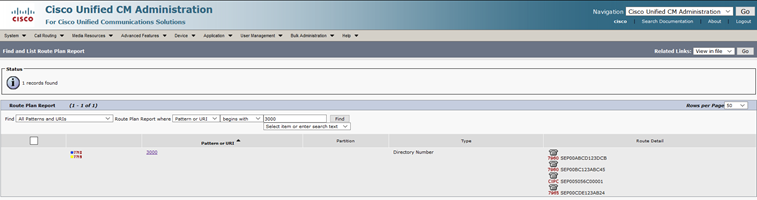
注意:如果代理傾向於通過共用分機登入到finesse,則會在finesse螢幕上顯示以下錯誤消息,並且不會提示代理登入
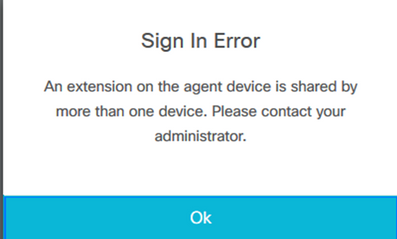
設定
UCCX系統引數配置:
登入到UCCX管理頁面
在「System」 — >「System Parameters」 — >「Agent Settings」 — >「Agent Device Selection」下
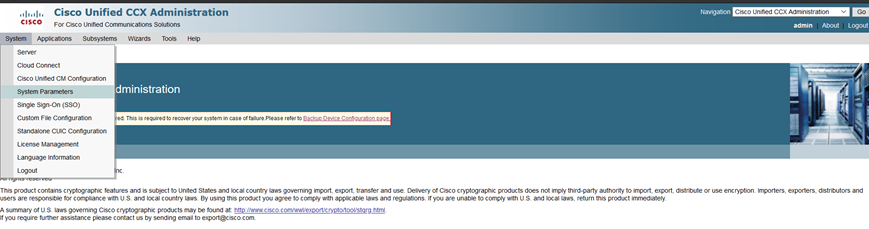
預設情況下,該值設定為禁用。使其成為啟用以便使用此功能。

注意:啟用/禁用此功能後,如果出現HA,則必須在兩個節點上重新啟動CCX引擎。
從Finesse選擇首選裝置
第1步:在支援的瀏覽器上使用URL登入Finesse案頭
https://fqdn:8445/desktop/container/?locale=en_US
上面提到的URL提示座席使用finesse登入螢幕,如下所示。填寫螢幕上顯示的詳細資訊。
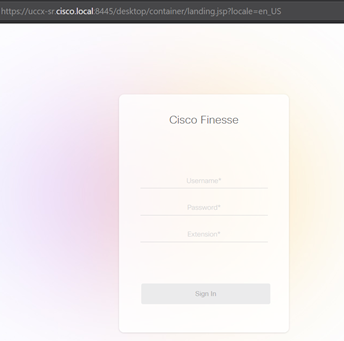
使用者名稱:在CUCM管理頁面中配置的終端使用者
密碼:終端使用者的密碼
分機:與代理裝置關聯的目錄編號
如圖所示,是代理的詳細資訊

第2步:按一下Sign In(登入),代理將顯示一個對話方塊,名為「Select Your preferred device」(選擇您的首選裝置),其中顯示與相同分機號相關聯的裝置清單。
代理可以選擇他們選擇的任何裝置進行登入。
在對話方塊中一次最多可以看到5個具有相同副檔名的裝置。
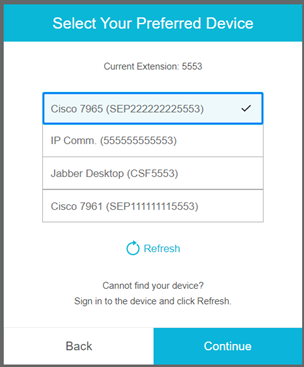
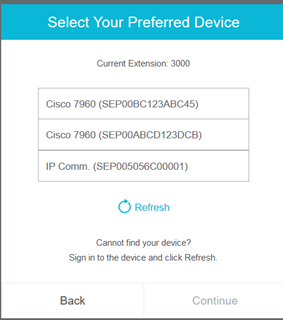
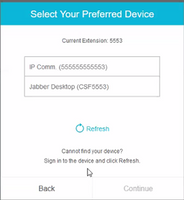
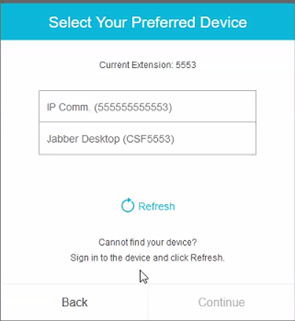
- 登入finesse之前,請確保裝置已準備就緒。否則,裝置將不會出現在清單下。
- 裝置必須在rmcm應用使用者控制裝置下關聯,才能在「首選裝置」清單中看到它
步驟3:代理可以根據他們的要求選擇首選裝置,然後按一下「繼續」登入finesse。
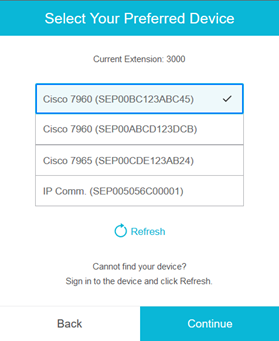
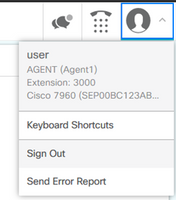
共用線路登入的常見場景:
案例 1:
如果具有相同副檔名的裝置超過5台。如果代理沒有看到他們想要登入的裝置,則該清單會顯示這5台裝置中的任何一個,然後從5台裝置清單中註銷所有未使用的裝置,然後按一下清單上的刷新按鈕。
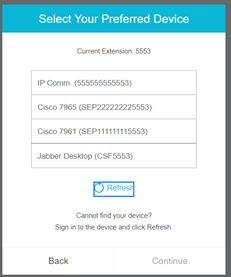
案例 2:
如果代理更願意使用其他裝置而不是當前登入的裝置,那麼他們必須註銷finesse,使用清單中的相應首選裝置重新登入。座席註銷的首選裝置應顯示在清單頂部。這是因為瀏覽器快取所選裝置。
案例 3:
如果當前登入的座席嘗試登入到不同的瀏覽器或新頁籤,則不會顯示「首選裝置」對話方塊。座席不得顯示登入螢幕,並自動使座席用以前登入的裝置登入。
案例 4:
如果只有1個裝置可訪問,則不顯示對話方塊。座席通過裝置登入到finesse。
案例 5:
如果沒有可訪問的裝置,則將顯示對話方塊,其中禁用了繼續圖示。
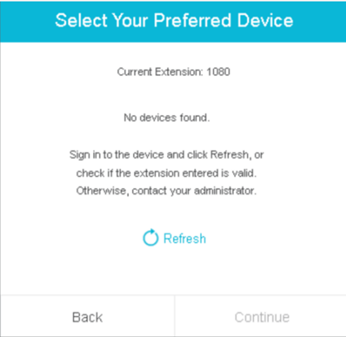
驗證
代理可以在Finesse Desktop右上角的身份小工具中檢查所選裝置。
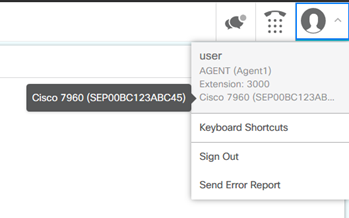
疑難排解
目前尚無適用於此組態的具體疑難排解資訊。
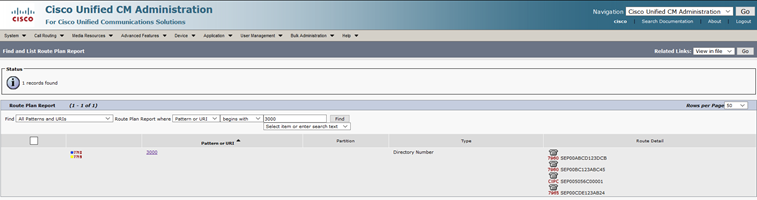
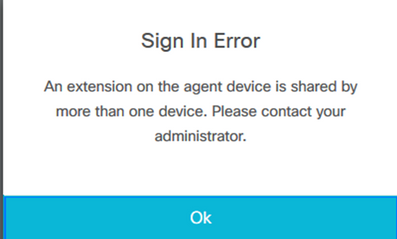
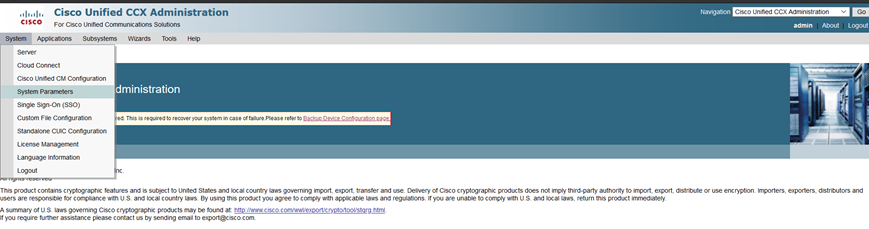

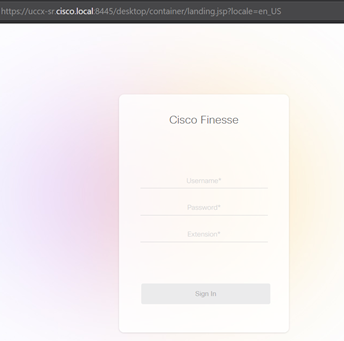

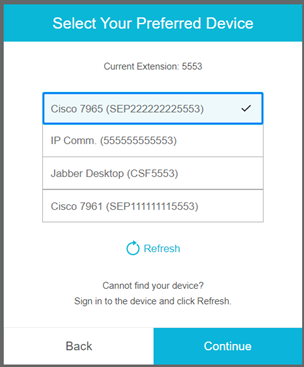
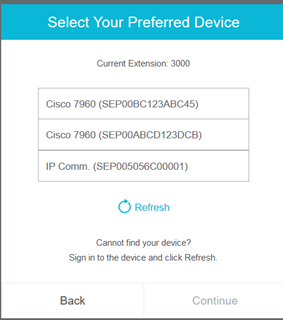
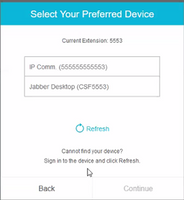
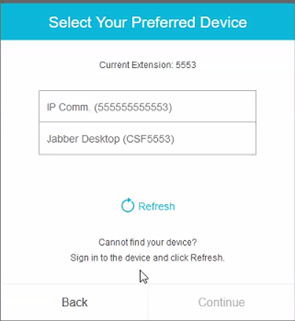
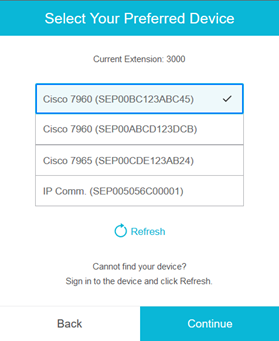
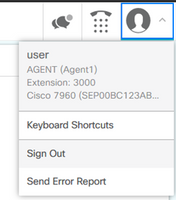
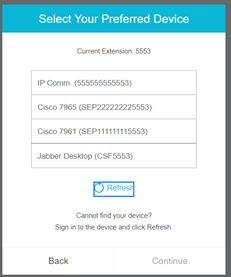
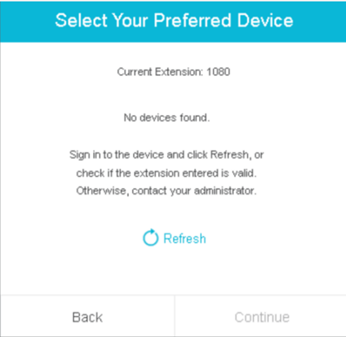
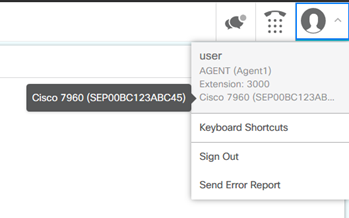
 意見
意見